
きっかけ
母が昔使っていたスマホがDocomoのGalaxy S4 SC-04Eで、最近発掘されたのでちょっと遊んでみました。
参考にしたサイト
SC-04E に TWRP を導入して LineageOS 14.1 を焼いた
XDA Optimized LineageOS19.1 v8.3 [28Feb/2023]
手順
0. PC(Windows)にドライバをインストールする。
Samsung Android USB Driverからダウンロードし、インストールする。
1. 電源を落とす(USBケーブルは外す)
2. ダウンロードモードにする。
音量下と電源ボタンを同時に押しっぱなしにして、本体が震えたら電源ボタンを離す。ダウンロードモードに入るかどうかの画面が出てくるので、ボタンを離し、指示に従い、音量上を押してダウンロードモードに入る。

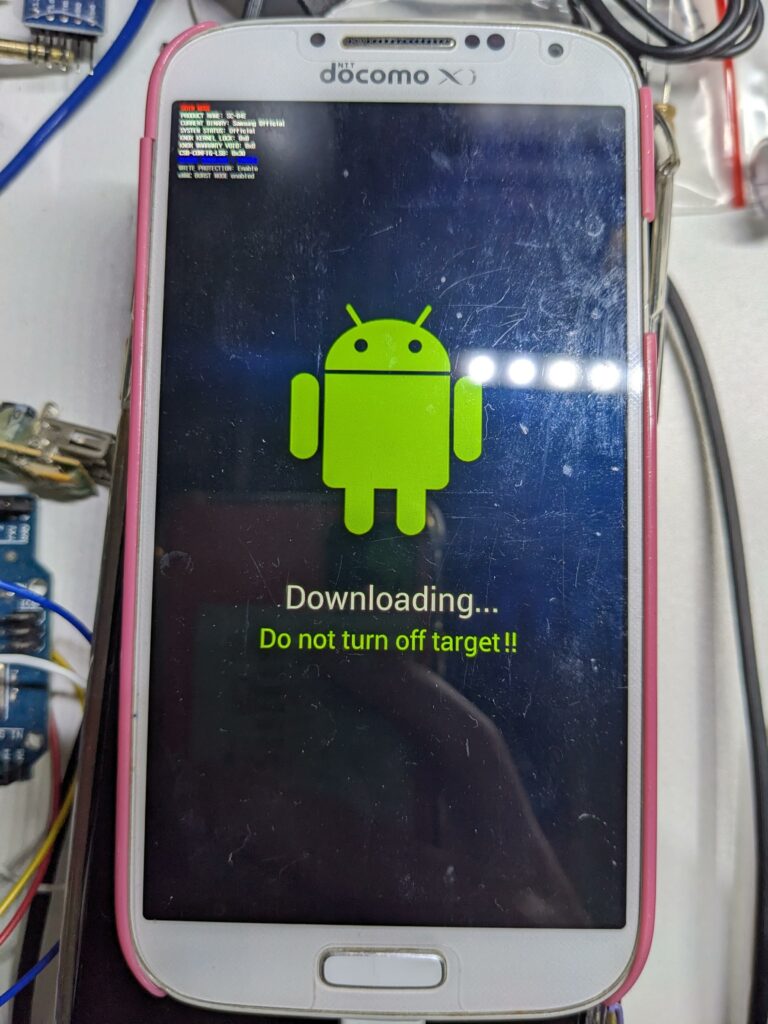
3. Samsung Odinを起動する。
Samsung Odin – Official Odin Download linksからOdin3_v3.13.1.zipをダウンロードし、解凍しOdin3 v3.13.1.exeを実行する。
その後S4をPCに接続する。
4. TWRPのインストール
なぜかTWRP公式の3.2.3を焼いてもオリジナルのリカバリーが起動してしまうので、Odin用の3.1.1を焼きます。
twrp-3.1.1-0-jfltedcm-odin.tar.md5をダウンロードし、OdinのAPを押してダウンロードしたファイルを選択する。その後、Startボタンを押して焼く。
5. TWRPの起動
Androidが起動するので、USBを抜いて電源を落とす。その後、音量上と電源ボタンを同時に押しっぱなしにて、本体が震えたら電源ボタンを離す。通常起動時の画面の右上にちっちゃく文字が表示されると思うので、音量ボタンを離し、音量上を押して、TWRPに入る。

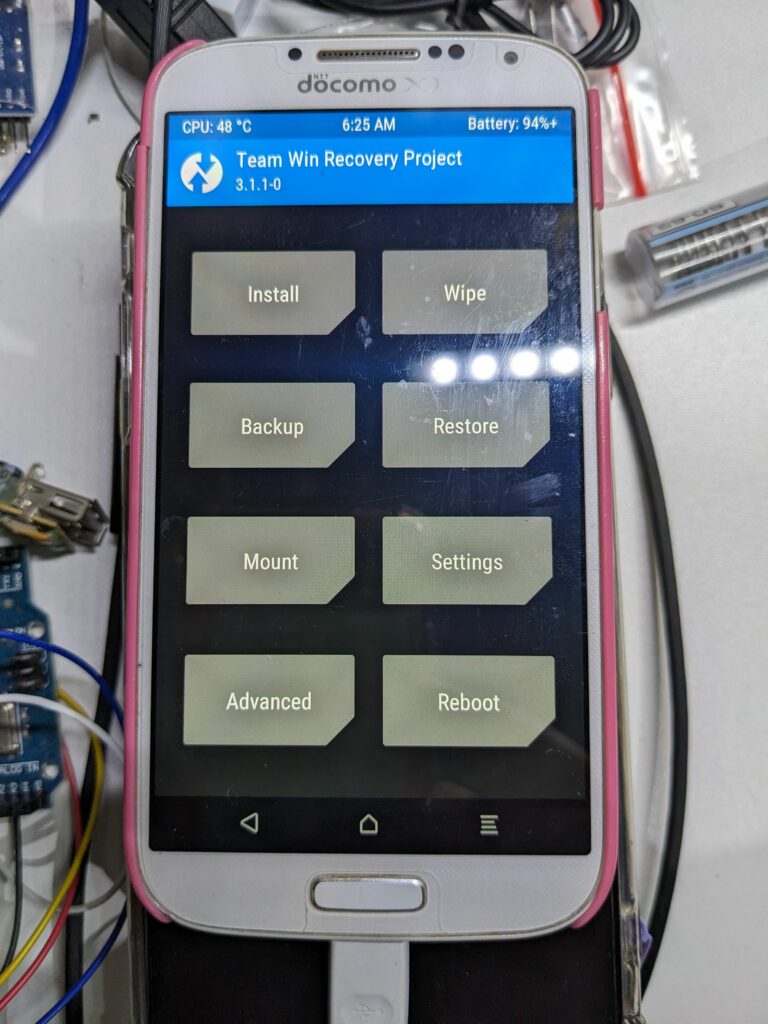
7. TWRPのアップデート
S4のUSBをPCに接続して、Download twrp-3.2.3-0-jfltexx.img.tarの中身のrecovery.imgを本体にコピーします。S4のTWRPのinstallでInstall Imageを押して、コピーしたrecovery.imgをrecoveryにインストールします。そしたら再び(5の手順等)でTWRPに入ります。そうすると、左上のバージョンが3.2.3になるはずです。
8. Eraseする
TWRPのErase→AdvanceでMicro SD、USB OTG以外を選択し、削除します。
8. ROM等のダウンロード・コピー
S4をUSBでPCに接続します。(つけっぱなしで作業をしていた場合、一度刺し直さないとWindowsに出てきません。)
今回はOptimized LineageOS 19.1を使用します。Andorid12です。ROM本体と、SC-04E用boot.img、GAPPSをダウンロードし、recovery.imgのときと同じように本体にコピーします。GAPPSはarm-12Lのものを選択しましょう。Magiskを焼く場合は今コピーしておきましょう。
9. ROMを焼く
TWRPのInstallから、ROM→SC-04E用boot.img→Gapps(→Magisk)の順で焼きましょう!
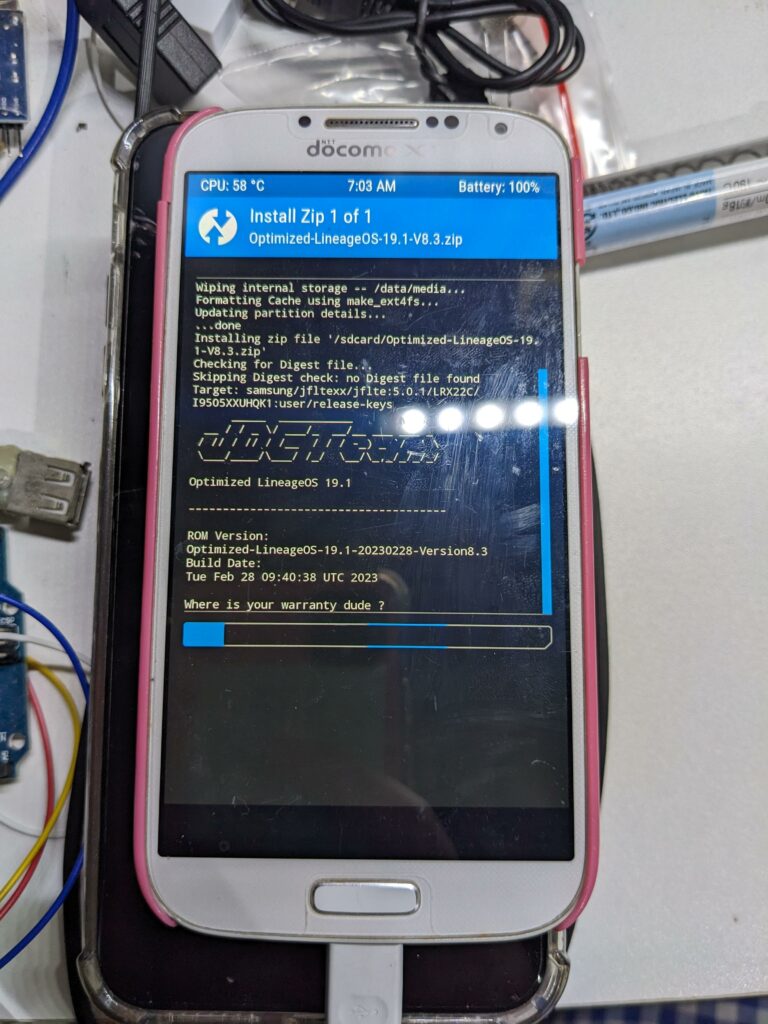
10. 再起動
再起動してしばらく待てば起動するはずです。起動してすぐは不安定で画面がちゃんとつかなかったりするのでしばらく待ってみましょう。(自分ははじめ画面が赤色にちらついていた。)
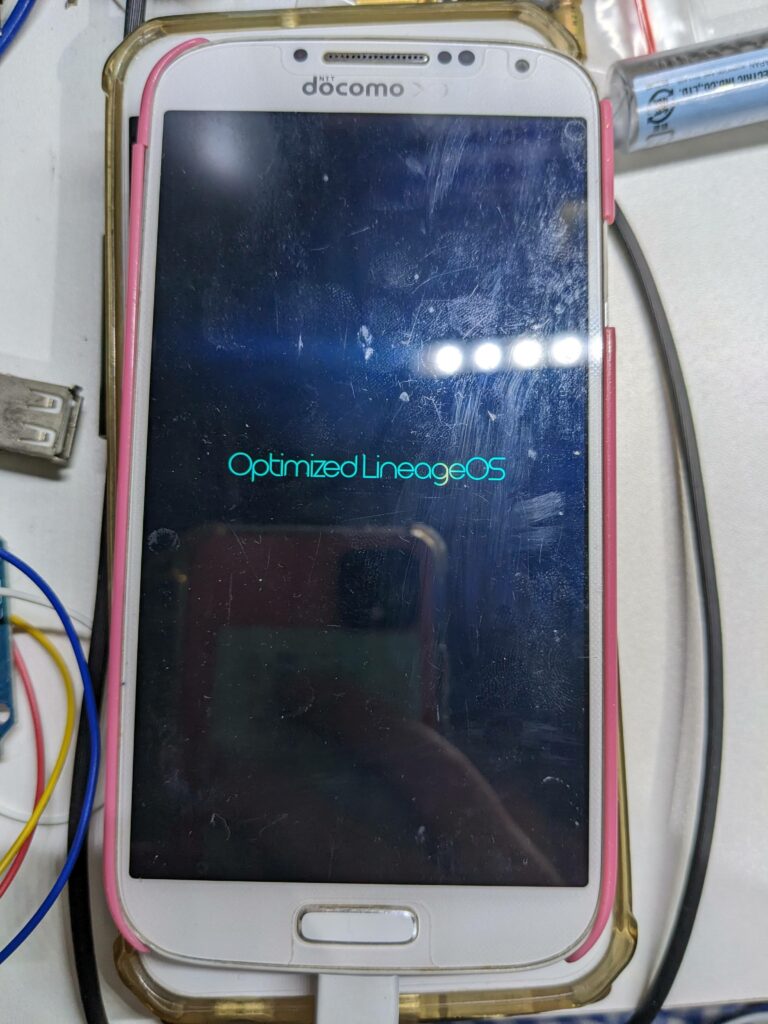

焼いてみて
XDAにかかれていますが、YouTubeを再生すると変になります。カメラも使えます!